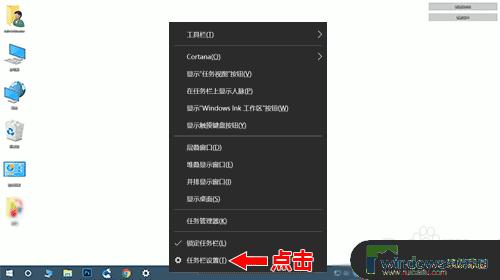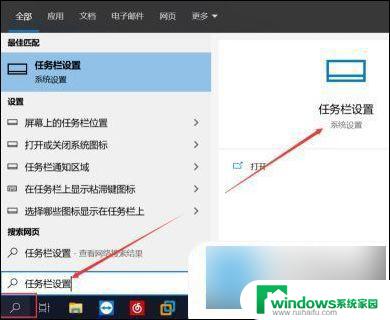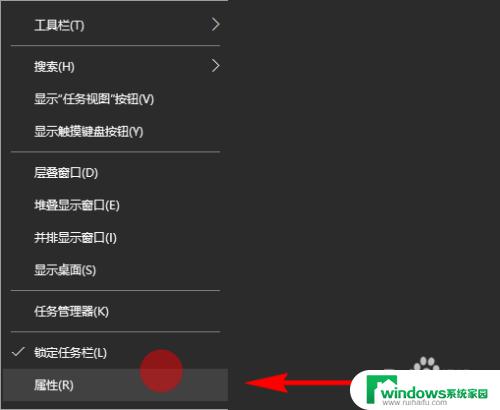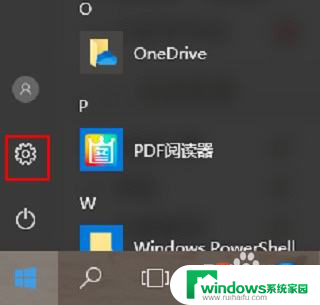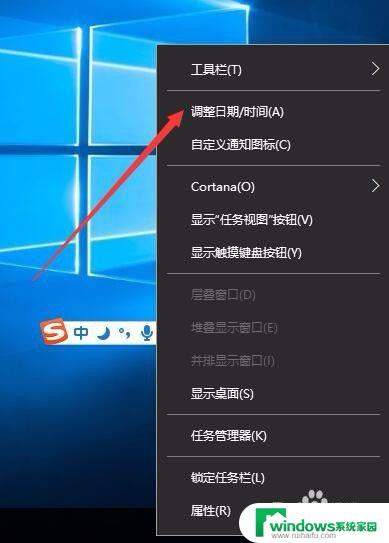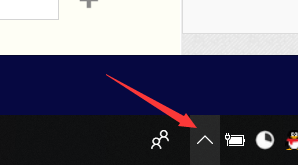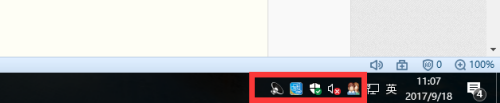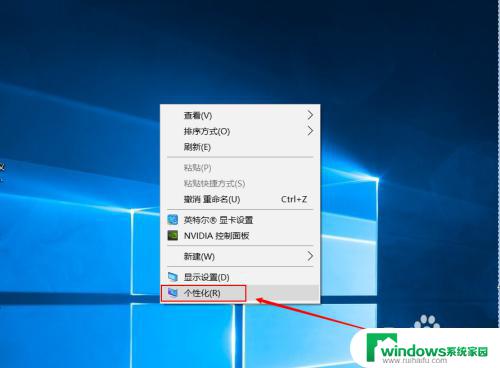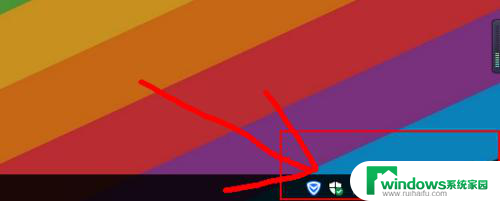win10怎么把右下角图标集合在一起 如何让win10右下角的图标都显示出来
更新时间:2023-10-22 08:59:26作者:xiaoliu
win10怎么把右下角图标集合在一起,Win10操作系统作为全球最受欢迎的操作系统之一,其用户界面设计也得到了广大用户的喜爱,随着使用时间的推移,我们在右下角的任务栏中可能会积累很多图标,导致界面变得混乱且难以管理。如何将这些图标集合在一起,并确保所有图标都能显示出来,成为了很多Win10用户的疑问。在本文中我们将分享一些简单且实用的方法,帮助您解决这个问题。
具体方法:
1.首先打开电脑桌面,然后在工具栏上右击
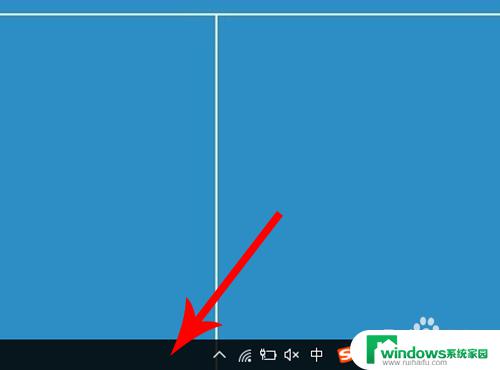
2.右击之后,电脑会打开右键选项列表。然后点击其中的“任务栏设置”
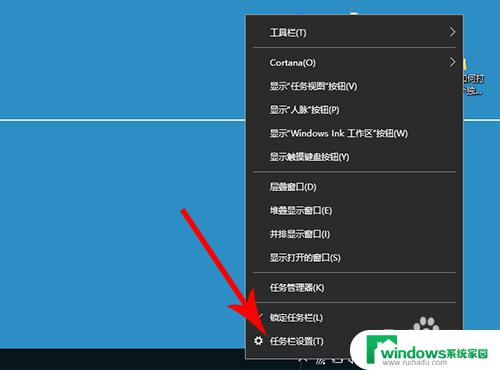
3.打开任务栏设置界面,然后向下滑动。接着点击“选择那些图标显示在任务栏上”
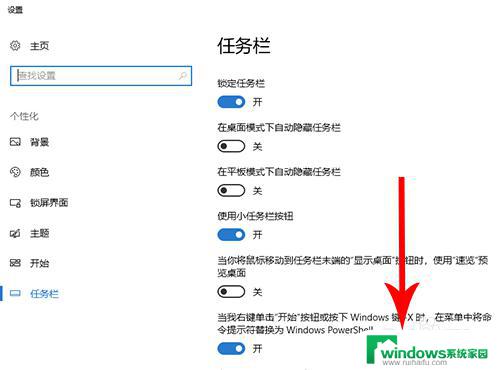
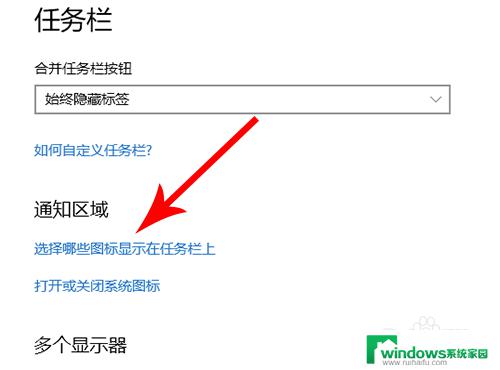
4.打开“选择那些图标显示在任务栏上”设置界面,然后点击“开关”按钮
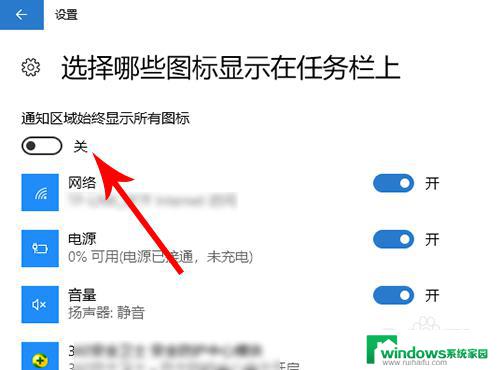
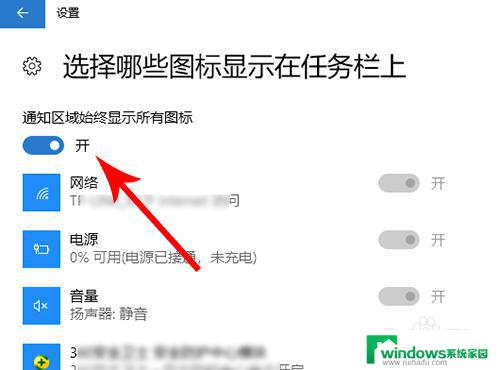
5.查看桌面右下角的工具栏,这时全部图标就都显示出来了
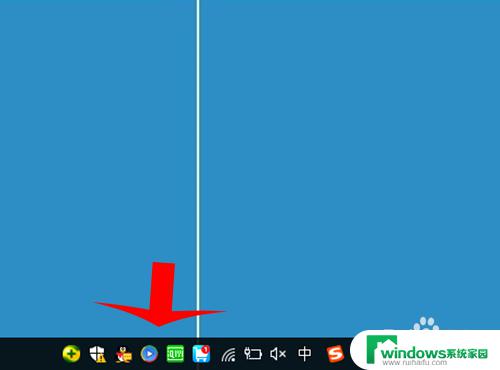
以上就是如何将Win10右下角的图标集合在一起的全部内容,如果还不清楚,请参考小编的步骤进行操作,希望这对大家有所帮助。